【FLASHDIO Series】 よくあるご質問
- QFLASHDIO Seriesフォーマット構造修正プログラムのご案内
- A
このページでは、以下の症状に対処し、回復を行うプログラムをご案内しております。
フォーマット構造及びOSの仕様により、稀にFlashDioが認識しなくなる事があります。具体的な症状は以下の通りです。
- USB機器としては認識している。
- マイコンピュータにアイコンが表示されない。
このプログラムは、障害のある論理フォーマット部分を修正するものです。
プログラムの動作環境は、Windows2000、Me、XPとなっております。
(Windows98、98SEには対応しておりません。)※下記の使用順序を良くお読みの上、お使いください。 なお、弊社では以下の使用方法以外のお問い合わせにはお答えいたしかねます。
※このプログラムを使用する事によって生じる不具合には対処できかねますのでご容赦下さい。
※指定された以外の操作を行ないますと、FlashDioが修復不可能な状態になる場合もありますので、注意して以下の操作を行なってください 。
使用順序
- ダウンロードとファイルの解凍
下記リンクからファイルをダウンロードし、お使いのコンピュータに保存します。 ファイル名は "formatter.zip"となります。圧縮ファイルが利用できない環境の場合には、"自己実行ファイル"をダウンロードしてお使い下さい。
フォーマッタダウンロード フォーマッタダウンロード(自己解凍ファイル)
圧縮ファイル(formatter.zip)を解凍すると「formatter」という名称のフォルダが作成されます。
このページに書かれている「使用順序」と同じ内容の説明が「pfu.html」に書かれておりますので、お読みになってからお使い下さい。
dioutl.exeをダブルクリックすると、インストールするフォルダを尋ねられます。参照ボタンを押して分かりやすい場所又はフォルダを指定して下さい。
- ユーティリティのインストール
指定した場所に「DiographyAPV」フォルダが作製されますので、この中の「setup.exe」をダブルクリックします。画面の指示に従って、「次へ」を順次クリック していくと、インストールは終了します。
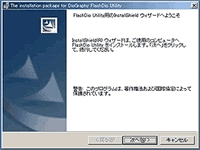
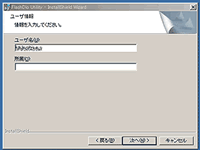
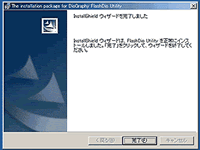
- FlashDioの修復
スタート>プログラム>DioGraphy FlashDio Utility>FlashDio Utilityでユーティリティ を起動します。画面に変化は表れませんが、USBにFlashDioを接続するとデスクトップ画面右下のタスクバーにユーティリティのアイコンが表示されます。
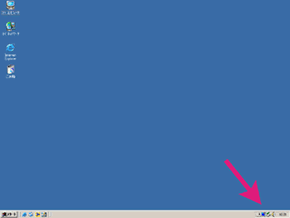
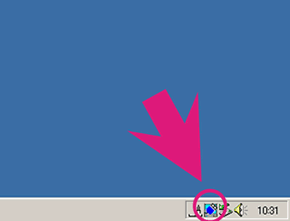
ユーティリティのアイコンの真上にカーソルを持っていき、マウスの右ボタンをクリック すると、メニューが出ますので「Low Level Format」を選択します。
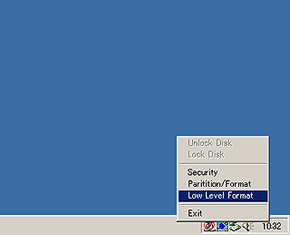
警告メッセージが表示されますので、「I agree」のチェックボックスにチェックを付けて 「Low Level Format」ボタンを押します。
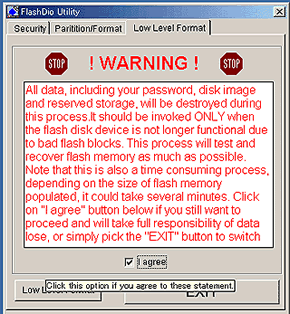
もう一度警告メッセージが表示されますので、「OK」ボタンを押します。Low Level Formatの状況画面が表示されますので、「Start」ボタンを押すと処理が始まります。 この時、絶対に処理を中断したり、FlashDioを取り外したりしないで下さい。
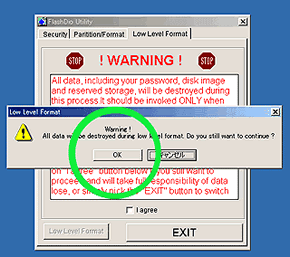
進捗状況が画面に表示され、10分程度( FlashDioの容量により時間は異なります)で処理は終了します。 SummaryにDamaged等の表示が出る場合もありますが、”消去”された意味での表記ですので、特に問題はありません。

終了を告げるメッセージが出ましたら、「OK」を押して、画面右上の「×」ボタンで出ているメニューを全て閉じてください。トラブルの原因になりますので、他のメニューは操作しないで下さい。
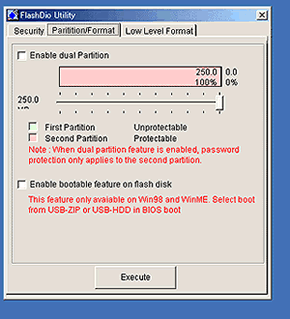
- 添付URL